Расстояние между арматурными стержнями
см. раздел 7.2.5.2
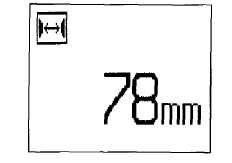
Установка маркера
При записи поверхности многих конструкций могут содержать препятствия, которые не позволяют записывать изображение, не поднимая сканер с поверхности. Такие препятствия могут представлять собой опоры или колонны в стенах, дверные проемы, расширительные пазы, углы и т.п.
При появлении такого препятствия можно установить маркер. Это прерывает сканирование и позволяет пользователю безопасно снять сканер с поверхности, установить его после препятствия и продолжить сканирование. Данная функция также указывает на расположение различных предметов в пределах сканируемой области, что дает дополнительную информацию для привязки сканируемого изображения к реальной поверхности.
Для установки маркера нажмите и удерживайте клавишу подтверждения, находясь в режиме записи. Символ дискеты будет изображен перечеркнутым, указывая на прерывание сканирования для установки маркера.
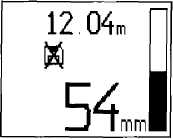
После этого поднимите сканер, удерживая клавишу подтверждения нажатой. При необходимости пометьте положение на поверхности при помощи маркера PUA 70. Установите сканер обратно на поверхность после препятствия, отпустите клавишу подтверждения и продолжите сканирование. Отметка изображается в считанных данных в виде вертикальной линии на мониторе или в программном обеспечении компьютера.
-ОСТОРОЖНО-
В небольшой области вокруг отметки результаты измерения будут немного менее точными из-за прерывания записи сигнала.
|
|
|
Режим Imagescan
Режим Imagescan предназначен для создания изображения раскладки арматуры. Могут быть определены глубина залегания и диаметр арматурных стержней.
В первую очередь на стену необходимо нанести эталонную сетку PSA10 или PSA11 при помощи входящей в комплект клейкой ленты. Данная лента предназначена специально для приклеивания к бетону, и ее можно оторвать от мотка в нужном месте усилием руки. Для большинства поверхностей 100 мм ленты с каждого угла вполне достаточно для закрепления эталонной сетки. При повышенной влажности или запыленности поверхности может потребоваться приклеить сетку по всей длине с каждой стороны.
В альтернативном случае сетку можно отметить непосредственно на поверхности, При помощи линейки (например, деревянного бруска) сетку размером 4x4 с расстоянием 150 мм между параллельными линиями.
Включите сканер. Выберите иконку Imagescan. На экран выводится уровень зарядки аккумулятора, а также количество изображений Imagescan, находящихся в памяти в настоящее время, максимум 9.
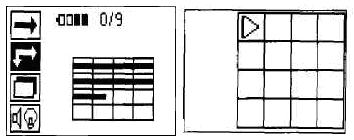
| Выберите из главного меню опцию Imagescan. Появляется экран Imagescan. |
На дисплее появится изображение сетки с предлагаемой точкой начала сканирования. Это всегда точка в верхнем левом углу, что подходит для большинства сканированных участков. Данные изображения будут генерироваться только для тех областей в пределах сетки, которые были отсканированы и горизонтально, и вертикально. В некоторых случаях это могут не позволить сделать препятствия в области сканирования (например, труба, проложенная через балку). Тогда точку начала сканирования можно изменить для оптимизации сканируемой области. Переместите точку начала сканирования при помощи клавиш со стрелками.
|
|
|
Установите сканер в начальную точку на сетке, которая показана мигающей стрелкой. Убедитесь в совпадении меток сканера с сеткой, как показано на рисунке ниже.
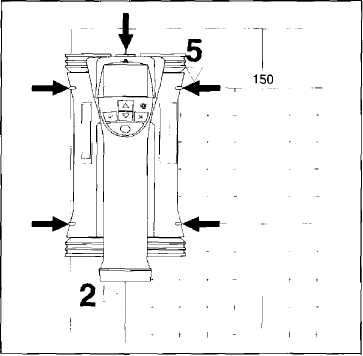
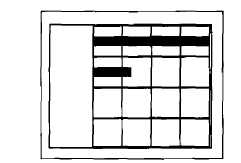
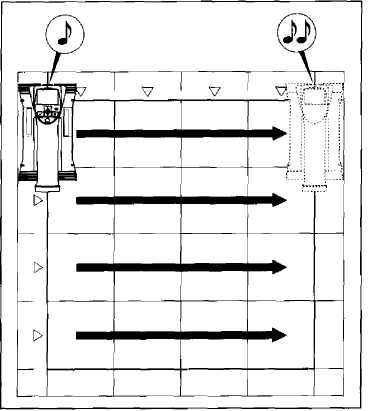
-ПРИМЕЧАНИЕ-
Неправильное совмещение сканера с сеткой может привести к неправильному отображению арматурных стержней на сканируемом изображении.
Нажмите клавишу записи и проведите сканером по первому ряду. Ход сканирования отображается жирной черной линией, которая продвигается по дисплею по мере продвижения сканера по поверхности.
По окончании ряда сканер издает двойной звуковой сигнал и автоматически прекращает запись изображения. Повторите данную процедуру для каждого ряда, следуя указаниям о начале сканирования нового ряда, выводимым на экран сканера.
|
|
|
По завершении сканирования всех рядов аналогичным образом отсканируйте все столбцы.
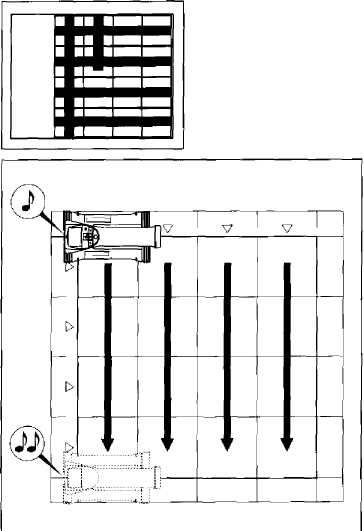
Сканирование любого ряда или столбца можно прервать до достижения его конца нажатием клавишу записи. Это может потребоваться при наличии препятствий, мешающих сканированию по всей длине. Аналогичным образом можно пропустить целый ряд или столбец, если начать и остановить сканирование, не проводя инструментом по сетке. Имейте в виду, что для областей, которые не были отсканированы в обоих направлениях - вертикальном и горизонтальном, изображение создано не будет.
Можно повторить предыдущий ряд или столбец, нажимая клавишу отмены. Это может потребоваться, если пользователь не уверен в точности сканирования по данной области. При повторном нажатии клавиши отмены сканирование будет прервано. Последует возврат к главному меню.
 Этот символ может появиться, когда сканер перемещается по поверхности. Он означает, что сканер перемещается слишком быстро, чтобы иметь возможность обработать все поступающие сигналы. Максимальная скорость составляет 0,5 м/с. Если появляется этот символ, нажмите клавишу подтверждения и повторите сканирование предыдущего ряда. В любом случае, перемещайте сканер по поверхности более медленно.
Этот символ может появиться, когда сканер перемещается по поверхности. Он означает, что сканер перемещается слишком быстро, чтобы иметь возможность обработать все поступающие сигналы. Максимальная скорость составляет 0,5 м/с. Если появляется этот символ, нажмите клавишу подтверждения и повторите сканирование предыдущего ряда. В любом случае, перемещайте сканер по поверхности более медленно.
|
|
|
По завершении сканирования нажмите клавишу подтверждения для возврата в главное меню. Изображение можно передать на монитор для просмотра и оценки. См. раздел 7.4.
-ОСТОРОЖНО-
При нажатии клавиши отмены записанное изображение Imagescan будет удалено. Последует возврат в главное меню.
Режим Blockscan
Режим Blockscan предназначен для автоматической сшивки отдельных изображений Imagescan, создавая впечатление, что сканирование арматуры было произведено по большой поверхности. Точное положение арматурных стержней, их глубина залегания и диаметр можно также определить на мониторе, выбирая отдельные изображения Imagescan.
Закрепите разметочную сетку так же, как для режима Imagescan. Отметьте углы, которые будут сшиваться с углами соседней сетки, как показано ниже, при помощи маркера PUA70.
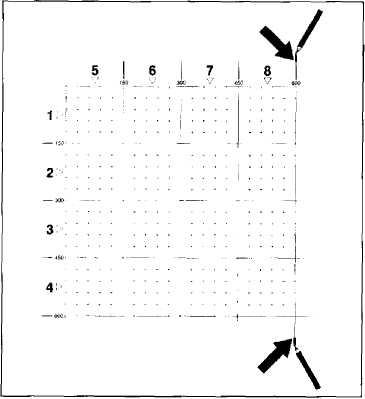
Включите сканер. Выберите иконку Blockscan. На экран выводится уровень зарядки аккумулятора, а также количество изображений Imagescan, находящихся в памяти в настоящее время, максимум 9.
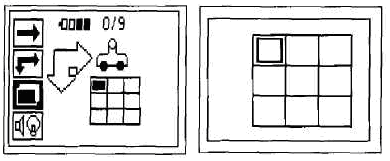
Для начала работы выберите опцию Blockscan в главном меню.
На экран выводится отображение области Blockscan. Каждый квадрат соответствует одному изображению Imagescan. Количество изображений Imagescan 3x3. Выберите положение первого изображения Imagescan, которое будет отсканировано, при помощи клавиш со стрелками. Для начала сканирования первого изображения Imagescan нажмите клавишу подтверждения. Учтите, что координаты точек в области Blockscan будут считаться от верхнего левого угла.
Подробности сканирования изображений Imagescan приводятся в предыдущем разделе. По завершении сканирования инструмент возвращается в экран меню функции Blockscan.

Отсканированное изображение Imagescan отображается серым. Наложите на стену новую сетку, чтобы края сеток нахлестывались, и области сканирования совмещались, как показано на рисунке.
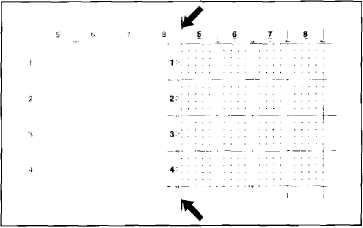
Выберите расположение следующего изображения Imagescan на инструменте и повторите процедуру сканирования. Отсканированные изображения Imagescan можно пересканировать, просто снова выбрав необходимую область и повторив процедуру сканирования изображения Imagescan. Ранее записанные данные будут переписаны. После того как отсканировано достаточное количество изображений или их число достигло 9, нажмите клавишу отмены для возврата в главное меню и переноса данных на монитор. См. раздел 7.4.
-ОСТОРОЖНО-
При двойном нажатии клавиши отмены область Blockscan удаляется. Последует возврат в главное меню.
Дата добавления: 2019-02-26; просмотров: 194; Мы поможем в написании вашей работы! |

Мы поможем в написании ваших работ!
